導入
本ブログでは、GitHub Actionsを用いてソースコードをmasterブランチにpushした際に自動的にサーバーにアップロードする方法について解説します。この手法を用いると、コードのデプロイが自動化され、エンジニアの作業負担を軽減することができます。
前提知識
この記事を理解するためには、以下の知識があると役立ちます:
- 基本的なGitの操作方法(特にpush操作)
- GitHub Actionsについての基本的な理解
- サーバーへのファイルアップロード方法
問題定義
エンジニアリングの作業では、コードの変更を頻繁にサーバーにアップロードする必要があります。しかし、これを手動で行うと手間がかかり、エラーの原因となることもあります。そこで、GitHub Actionsを使ってこのプロセスを自動化する方法を考えます。
解決策の概要
GitHub Actionsを使って、masterブランチへのpushをトリガーにサーバへの自動アップロードを実現します。これにより、手動でのアップロード作業を省くことができます。
具体的な手順
以下に具体的な手順を示します:
- GitHubリポジトリの
.github/workflowsディレクトリに新たにYAMLファイル(例:deploy.yml)を作成します。 - このYAMLファイルに、pushがトリガーとなるGitHub Actionsのワークフローを記述します。以下にサンプルコードを示します:
- サーバーへのSSH接続に必要な秘密鍵をGitHubリポジトリのSecretsに追加します。上記のYAMLファイルでは、この秘密鍵を
DEPLOY_KEYとして使用しています。 - 上記のステップが完了したら、コードをmasterブランチにpushしてみてください。すると、GitHub Actionsが自動的にサーバーへのアップロードを行います。
name: Deploy to server
on:
push:
branches:
- master
jobs:
deploy:
runs-on: ubuntu-latest
steps:
- name: Checkout
uses: actions/checkout@v2
- name: Deploy to server
run: |
rsync -rav --delete --exclude '.git' . user@yourserver:/path/to/directory
env:
DEPLOY_KEY: ${{ secrets.DEPLOY_KEY }}
このワークフローでは、masterブランチへのpushをトリガーに、コードがサーバにrsyncコマンドを使用してアップロードされます。
エラーとトラブルシューティング
もし何らかのエラーが発生した場合は、GitHub Actionsのログを確認しましょう。主なエラー原因としては以下が考えられます
- SSH接続のエラー:秘密鍵が正しく設定されていない、またはサーバーの設定が不適切な場合に発生します。
- rsyncコマンドのエラー:サーバーのパスが間違っているか、必要な権限がない場合に発生します。
これらのエラーが発生した場合は、関連する設定を再確認し、適切な値が設定されていることを確認してください。
結果と利点
この設定を行うことで、ソースコードのアップロードが自動化され、手動でのアップロード作業を省くことができます。これにより、エンジニアはコードの開発に専念でき、ワークフローの効率化が図られます。
結論
GitHub Actionsを活用すれば、ソースコードのmasterブランチへのpushをトリガーとしてサーバへの自動アップロードを行うことができます。これにより、コードのデプロイが自動化され、エンジニアの作業負担を軽減することが可能となります。
参考リソース
以上で、GitHub Actionsを用いてソースコードをmasterブランチにpushした際に自動的にサーバーにアップロードする方法についての解説を終わります。この記事が皆さんの作業効率向上に役立つことを願っています。
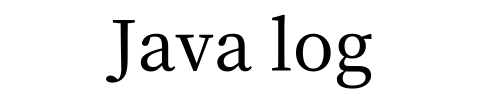
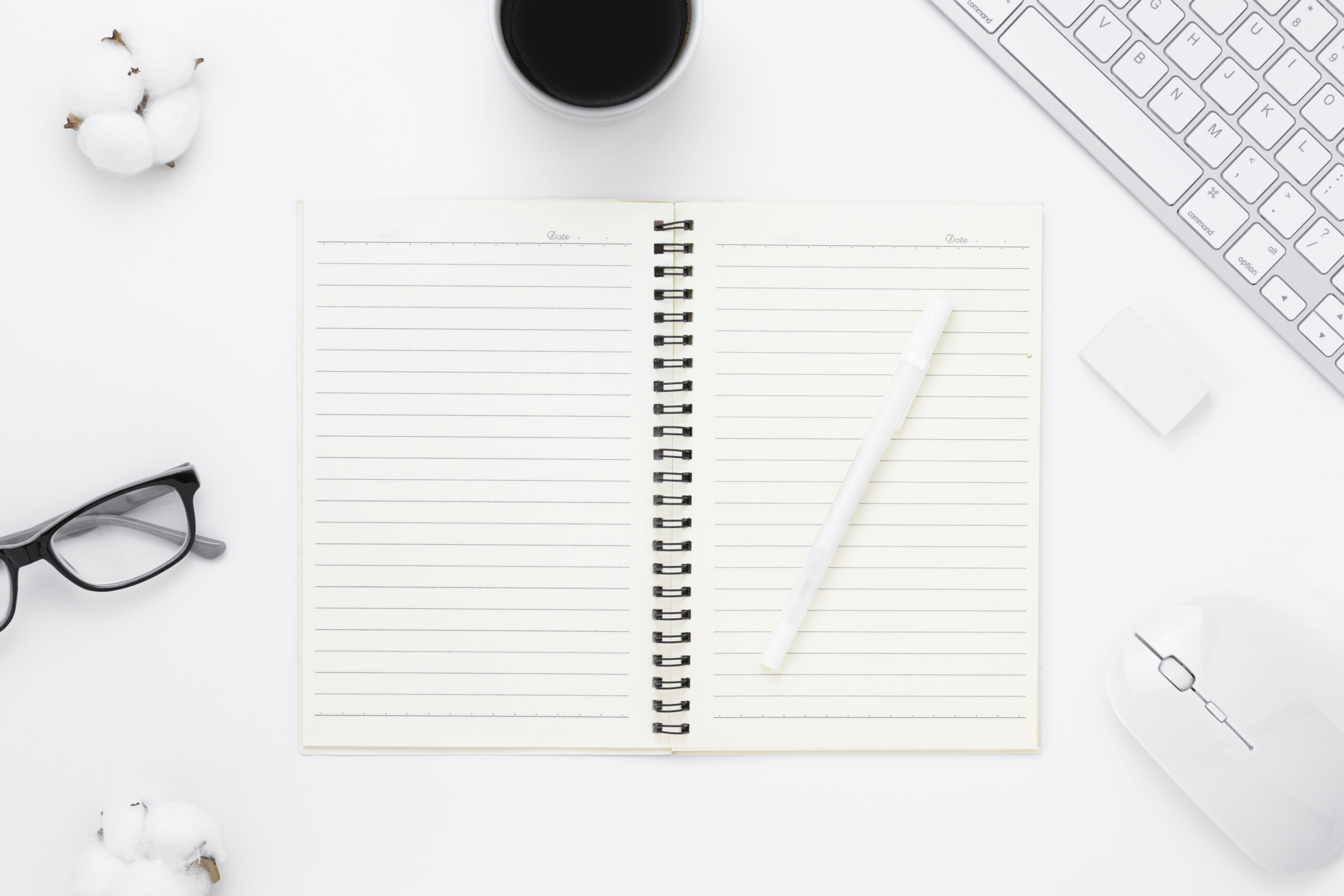

コメント